매뉴얼
- Unity 사용자 매뉴얼(2019.3)
- 패키지
- 검증 패키지와 프리뷰 패키지
- 2D 애니메이션
- 2D 커먼
- 2D IK
- 2D 경로
- 2D 픽셀 퍼펙트
- 2D PSD 임포터
- 2D SpriteShape
- 어댑티브 퍼포먼스
- 어드레서블
- 광고 IAP 중개 어댑터
- 광고
- AI 플래너
- Alembic
- 분석 라이브러리
- Android 로그캣
- 애니메이션 리깅
- AP Samsung Android
- AR 파운데이션
- AR 서브시스템
- ARCore XR 플러그인
- ARKit 얼굴 추적
- ARKit XR 플러그인
- 에셋 번들 브라우저
- 에셋 그래프
- Barracuda
- 빌드 보고 인스펙터
- 버스트
- 시네머신
- 코드 커버리지
- 컬렉션
- 코어 RP 라이브러리
- 커스텀 NUnit
- 기기 시뮬레이터
- DOTS 에디터
- 에디터 코루틴
- 엔티티
- FBX 익스포터
- 영화 및 TV 툴박스
- 게임 파운데이션
- Google Resonance Audio
- Google VR Android
- Google VR iOS
- Unity용 Havok 피직스
- 고해상도 RP
- 고해상도 RP 설정
- 하이브리드 렌더러
- 직접 실행 창
- 인앱 구매
- 입력 시스템
- 잡
- 경량 RP
- Magic Leap XR 플러그인
- 수학
- 메모리 프로파일러
- 모바일 BuildReport
- 모바일 알림
- Mono Cecil
- 멀티플레이어 HLAPI
- Oculus Android
- Oculus 데스크톱
- Oculus XR 플러그인
- OpenVR 데스크톱
- 패키지 개발
- 패키지 확인 제품군
- 성능 테스트 API
- 플레이어블 그래프 비주얼라이저
- Polybrush
- 포스트 프로세싱
- ProBuilder
- 프로파일 분석기
- ProGrids
- 빠른 검색
- 원격 설정
- 스크립터블 빌드 파이프라인
- 검색 창
- 설정 관리자
- 셰이더 그래프
- WebGL 게임 공유
- 하위 시스템 등록
- 터레인 툴
- 테스트 프레임워크
- TextMesh Pro
- 타임라인
- UI 빌더
- Unity Android 플랫폼
- Unity AOV 레코더
- Unity 콜라보레이트
- Unity 퍼블리싱 포털
- Unity Linux 플랫폼
- Unity macOS 플랫폼
- Unity NetCode
- Unity 피직스
- Unity 플랫폼
- Unity 레코더
- Unity 리플렉트
- Unity 렌더 스트리밍
- Unity 전송
- Unity 사용자 보고
- Unity 웹 플랫폼
- Unity Windows 플랫폼
- 유니버설 RP
- USD
- 벡터 그래픽스
- 비주얼 이펙트 그래프
- Vuforia 엔진 AR
- WebRTC
- Windows Mixed Reality
- Windows XR 플러그인
- Xiaomi SDK
- XR 상호작용 서브시스템
- XR 인터랙션 툴킷
- XR 레거시 입력 도우미
- XR 관리
- 빌트인 패키지
- 키워드별 패키지
- Unity의 패키지 관리자
- 커스텀 패키지 생성
- 검증 패키지와 프리뷰 패키지
- Unity에서 작업 수행
- Unity 설치
- 시작하기
- 에셋 워크플로
- 메인 창
- 게임플레이 생성
- 에디터 기능
- 분석
- 업그레이드 가이드
- 자동 API 업데이터 사용
- Unity 2019.3으로 업그레이드
- Unity 2019.2로 업그레이드
- Unity 2019.1로 업그레이드
- Unity 2018.3으로 업그레이드
- Unity 2018.2로 업그레이드
- Unity 2018.1로 업그레이드
- Unity 2017.3으로 업그레이드
- Unity 2017.2로 업그레이드
- Unity 2017.1로 업그레이드
- Unity 5.6으로 업그레이드
- Unity 5.5로 업그레이드
- Unity 5.4로 업그레이드
- Unity 5.3으로 업그레이드
- Unity 5.2으로 업그레이드
- Unity 5.0으로 업그레이드
- Unity 4.0으로 업그레이드
- Unity 3.5로 업그레이드
- 임포트
- 2D
- 그래픽스
- 렌더 파이프라인
- 카메라
- 포스트 프로세싱
- 조명
- 메시, 머티리얼, 셰이더 및 텍스처
- Unity의 파티클 시스템
- 터레인 엔진
- 시각 효과 컴포넌트
- 렌더링 컴포넌트
- 고급 렌더링 기능
- 그래픽스 퍼포먼스 최적화
- 그래픽스 튜토리얼
- 물리
- 스크립팅
- 스크립팅 개요
- 스크립트 생성 및 사용
- 변수와 인스펙터
- 컴포넌트를 사용하여 게임 오브젝트 제어
- 이벤트 함수
- 시간 및 프레임 속도 관리
- 게임 오브젝트 생성 및 제거
- 코루틴
- 네임스페이스
- 속성
- 이벤트 함수의 실행 순서
- 자동 메모리 관리 이해
- 플랫폼별 컴파일
- 특수 폴더와 스크립트 컴파일 순서
- 어셈블리 정의
- 관리되는 코드 스트리핑
- .NET 프로파일 지원
- 추가 클래스 라이브러리 어셈블리 레퍼런스
- 안정적인 스크립팅 런타임: 알려진 한계
- 일반 함수
- 스크립팅 제약
- 스크립트 직렬화
- UnityEvent
- Null 레퍼런스 제외란 무엇입니까?
- 중요 클래스
- 벡터 쿡북
- JSON 직렬화
- ScriptableObject
- 실행 시 에디터 스크립트 코드 실행
- 스크립팅 툴
- 이벤트 시스템
- C# 잡 시스템
- 플러그인
- 스크립팅 개요
- 멀티플레이어 및 네트워킹
- 네트워킹 개요
- 멀티플레이어 프로젝트 설정
- 네트워크 관리자 사용
- 네트워크 관리자 HUD 사용
- LAN 모드의 Network Manager HUD
- 매치메이커 모드의 Network Manager HUD
- 싱글 플레이어 게임을 Unity 멀티플레이어 게임으로 전환
- 디버깅 정보
- 멀티플레이어 고수준 API
- 멀티플레이어 컴포넌트 레퍼런스
- 멀티플레이어 클래스 레퍼런스
- 멀티플레이어 암호화 플러그인
- UnityWebRequest
- 오디오
- 동영상 개요
- 애니메이션
- 사용자 인터페이스(UI)
- 내비게이션과 경로 탐색
- 내비게이션 개요
- 내비게이션 레퍼런스
- 내비게이션 작업 수행 방법
- Unity 서비스
- Unity 서비스를 위한 프로젝트 설정
- Unity 조직
- Unity 애즈
- Unity 애널리틱스
- Unity 클라우드 빌드
- Unity IAP
- Unity IAP 설정
- 크로스 플랫폼 가이드
- 스토어 가이드
- 스토어 구현
- IAP Promo
- Unity 콜라보레이트
- Unity 클라우드 다이어그노스틱
- Unity 통합
- 멀티플레이어 서비스
- XR
- 오픈 소스 저장소
- 에셋 스토어 퍼블리싱
- 플랫폼 개발
- 다른 애플리케이션에서 Unity as a Library 사용
- 스탠드얼론
- macOS
- Apple TV
- WebGL
- iOS
- Android
- Windows
- Unity를 Windows 및 UWP 애플리케이션에 통합
- Windows 일반
- 유니버설 Windows 플랫폼
- 모바일 개발자 체크리스트
- 실험 기능
- 레거시 항목
- 베스트 프랙티스 가이드
- 전문가 가이드
- Unity 2019.3의 새로운 기능
- 용어집
- Unity 사용자 매뉴얼(2019.3)
- 플랫폼 개발
- WebGL
- WebGL 플레이어 설정
WebGL 플레이어 설정
이 페이지는 WebGL 플랫폼에 대한 Player 설정을 자세하게 다룹니다. 일반적인 Player 설정은 플레이어를 참조하십시오.
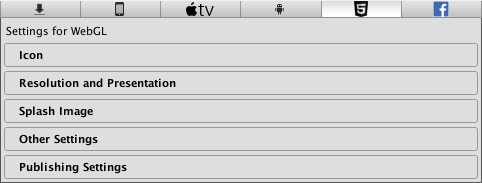
프로퍼티 관련 문서는 다음 섹션에서 확인하십시오.
참고: Icon 패널이 WebGL의 Player 설정에 표시되더라도 WebGL 게임은 아이콘을 사용하지 않으므로 실제 패널에는 아이콘 설정이 없습니다. 또한 Splash Image 패널에는 일반적인 스플래시 화면 설정만 있습니다.
WebGL ** 퍼블리싱 설정에 대한 자세한 내용은 WebGL 빌드 및 실행 페이지를 참조하십시오.
해상도(Resolution) 및 프리젠테이션(Presentation)
이 섹션에서는 크기와 스타일을 커스터마이즈할 수 있습니다.
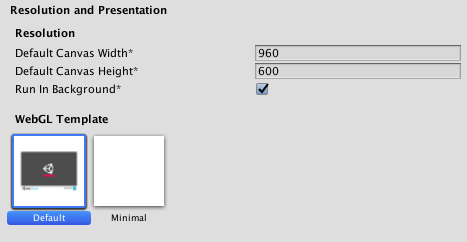
해상도
| 설정 | 기능 |
|---|---|
| Default Canvas Width | WebGL 캔버스 요소의 너비를 설정합니다. |
| Default Canvas Height | WebGL 캔버스 요소의 높이를 설정합니다. |
| Run In Background | 캔버스나 브라우저 창이 초점을 잃어도 콘텐츠가 계속해서 실행되게 하려면 이 옵션을 활성화합니다. |
WebGL 템플릿
WebGL 프로젝트에 사용할 템플릿을 선택합니다.
- Default 페이지는 회색 캔버스에 로딩 바가 표시된 단순한 흰색 페이지입니다.
- Minimal 페이지는 WebGL 콘텐츠 실행에 필요한 필수 보일러플레이트 코드(boilerplate code)만 있습니다.
직접 템플릿을 지정하여 완성된 게임과 비슷한 환경에서 게임을 실행할 수 있습니다. WebGL 템플릿 사용하기의 지침을 따르십시오.
기타 설정
이 섹션에서는 다음 그룹으로 분류된 다양한 옵션을 커스터마이즈할 수 있습니다.
렌더링(Rendering)
다음 설정을 사용하여 Unity가 WebGL 플랫폼용으로 게임을 렌더링하는 방법을 커스터마이즈합니다.
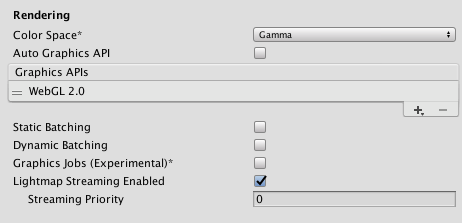
| 프로퍼티 | 기능 |
|---|---|
| Color Space |
Gamma 또는 Linear 중 렌더링에 사용할 색 공간을 선택합니다. 두 옵션의 차이점에 대한 설명은 리니어 렌더링 개요를 참조하십시오. |
| Auto Graphics API | 그래픽스 API를 수동으로 선택하고 순서를 변경하려면 이 옵션을 비활성화합니다. 이 옵션은 기본으로 활성화되어 있으며, Unity는 WebGL2.0이 지원되지 않는 기기를 위한 폴백으로 WebGL2.0 외에도 WebGL1.0을 포함합니다. |
| Static Batching | 정적 배칭을 사용하려면 이 옵션을 활성화합니다. |
| Dynamic Batching | 빌드에서 동적 배칭을 사용(기본적으로 선택되어 있음)하려면 이 옵션을 활성화합니다. 참고: 스크립터블 렌더 파이프라인이 활성화된 경우 동적 배칭은 영향이 없습니다. 즉, 이 설정은 스크립터블 렌더 파이프라인 에셋 그래픽스에 설정된 사항이 없어야만 표시됩니다. |
| Graphics Jobs | 그래픽스 작업(루프 렌더)을 다른 CPU 코어에서 실행 중인 워커 스레드에 오프로드하도록 Unity를 설정하려면 이 옵션을 활성화합니다. 그러면 메인 스레드에서 종종 병목 현상을 일으키는 Camera.Render에 소요되는 시간을 줄일 수 있습니다. 참고: Unity는 현재 Vulkan을 사용하는 경우에만 그래픽스 잡을 지원하며, 이 설정은 OpenGL ES를 사용하는 경우 영향이 없습니다. |
| Lightmap Streaming Enabled | 현재의 게임 카메라를 렌더링하기 위해 필요한 라이트맵 밉맵만 로드하려면 활성화합니다. 참고: 이 설정을 사용하려면 텍스처 스트리밍 품질 설정을 활성화해야 합니다. |
| Streaming Priority | 리소스 충돌을 해결하기 위해 라이트맵 밉맵 스트리밍 우선순위를 설정합니다. 이러한 값은 생성된 라이트맵 텍스처에 적용됩니다. 양수의 순위가 우선시됩니다. 유효한 값의 범위는 –128부터 127까지입니다. |
설정
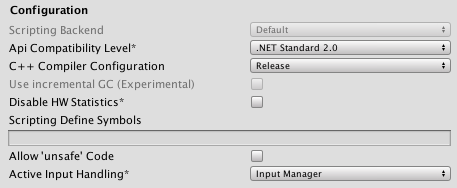
| 설정 | 기능 | |
|---|---|---|
| Scripting Backend | WebGL은 항상 IL2CPP 스크립팅 백엔드를 사용하므로, 이 옵션은 WebGL에는 사용할 수 없습니다 | |
| API Compatibility Level | 프로젝트에서 사용할 수 있는 .NET API를 선택합니다. 이 설정은 타사 라이브러리와의 호환성에 영향을 줄 수 있습니다. 팁: 타사 어셈블리 관련 문제가 발생하는 경우, 아래 API 호환성 레벨 섹션의 권장 사항을 시도해 보십시오. |
|
| .Net 2.0 | 최대 .net 호환성으로 최대 파일 크기입니다. 지원 중단 예정인 .NET 3.5 런타임의 일부입니다. | |
| .Net 2.0 Subset | 전체 .net 호환성의 부분 집합으로, 파일 크기는 더 작습니다. 지원 중단 예정인 .NET 3.5 런타임의 일부입니다. | |
| .Net Standard 2.0 | .NET Standard 2.0과 호환됩니다. 크기가 더 작은 빌드를 생성하며 크로스 플랫폼이 100% 지원됩니다. | |
| .Net 4.x | .NET Standard 2.0에 포함되지 않은 API에 액세스하는 라이브러리를 이용하는 경우 이 옵션을 선택합니다. 이 옵션은 .NET Standard 2.0 프로파일과 추가 API의 모든 사항을 포함하는 .NET Framework 4와 호환됩니다. 크기가 큰 빌드를 생성하며, 일부 플랫폼의 경우 추가 API를 사용하지 못할 수 있습니다. 자세한 내용은 [추가 클래스 라이브러리 어셈블리 레퍼런싱(dotnetProfileAssemblies)을 참조하십시오. |
|
| Use incremental GC | 지원되지 않음. | |
| Scripting Define Symbols | 커스텀 컴파일 플래그를 설정합니다. 자세한 내용은 플랫폼 의존 컴파일을 참조하십시오. | |
| Allow ‘unsafe’ Code | 사전 정의된 어셈블리(예: Assembly-CSharp.dll)에서 ‘안전하지 않은’ C# 코드 컴파일에 대한 지원을 활성화합니다. 어셈블리 정의 파일( .asmdef)의 경우 .asmdef 파일 중 하나를 클릭한 후 표시되는 인스펙터 창에서 이 옵션을 활성화하십시오. |
|
| 액티브 입력 핸들링(Active Input Handling) | 사용자의 입력을 처리하는 방식을 선택합니다. | |
| Input Manager | 기존의 입력 설정을 사용하십시오. | |
| Input System(프리뷰) | 새로운 입력 시스템을 사용합니다. 입력 시스템은 이 릴리스에서는 프리뷰 패키지로 제공됩니다. 입력 시스템의 프리뷰를 사용하려면 InputSystem 패키지를 설치하십시오. | |
| Both | 두 시스템 모두를 나란히 사용합니다. | |
API 호환성 레벨
모든 타겟에 모노 API 호환성 레벨을 선택할 수 있습니다. 간혹 타사 .NET 라이브러리에는 .NET 호환성 레벨을 벗어난 기능이 사용됩니다. 이런 경우 발생하는 상황과 최선의 해결책을 알아보려면 다음 권장 사항을 따르십시오.
- Windows용 Reflector를 설치합니다.
- 문제가 있는 API 호환성 수준의 .NET 어셈블리를 Reflector로 드래그합니다. .NET 어셈블리는
Frameworks/Mono/lib/mono/YOURSUBSET/에 있습니다. - 타사 어셈블리를 드래그합니다.
- 타사 어셈블리를 마우스 오른쪽 버튼으로 클릭하고 Analyze를 선택합니다.
- 분석 보고서에서 Depends on 섹션을 살펴봅니다. 타사 어셈블리가 의존하고 있지만 선택한 .NET 호환성 레벨에서 사용할 수 없는 항목은 빨간색으로 강조 표시됩니다.
최적화(Optimization)
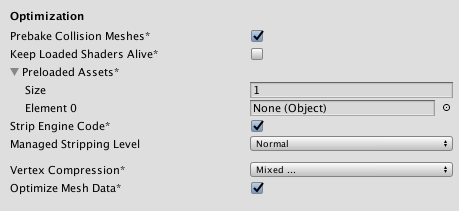
| 설정 | 기능 | |
|---|---|---|
| Prebake Collision Meshes | 빌드 시간에 충돌 데이터를 메시에 추가하려면 이 옵션을 활성화합니다. | |
| Keep Loaded Shaders Alive | 셰이더가 언로드되지 않도록 방지하려면 이 옵션을 활성화합니다. | |
| Preloaded Assets | 시동 시 플레이어가 로드할 에셋의 배열을 설정합니다. 새 에셋을 추가하려면 Size 프로퍼티의 값을 늘린 다음 새로 표시되는 Element 상자에 로드할 에셋에 대한 레퍼런스를 설정합니다. |
|
| Strip Engine Code | 코드 스트리핑을 활성화합니다. 이 설정은 IL2CPP 스크립팅 백엔드에서만 사용 가능합니다. 대부분의 게임에는 필수 DLL이 모두 사용되지 않습니다. Strip Engine Code 옵션을 활성화하면 사용되지 않은 부분을 제거하여 iOS 기기에서 빌드된 플레이어의 크기를 줄일 수 있습니다. 현재 선택된 옵션을 통해 일반적으로 제거되는 클래스를 게임에서 사용 중인 경우, 빌드를 만들 때 디버그 메시지가 표시됩니다. |
|
| Managed Stripping Level | Unity가 사용하지 않는 관리되는 (C#) 코드를 얼마나 적극적으로 스트리핑할지 선택합니다. Unity가 게임이나 애플리케이션을 빌드하는 동안 Unity Linker 프로세스는 프로젝트에서 사용되는 동적으로 연결된 관리 라이브러리에서 사용되지 않는 코드를 스트리핑할 수 있습니다. 코드 스트리핑을 통해 생성된 실행 파일의 크기를 대폭 줄일 수 있지만, 간혹 실수로 사용되는 코드를 제거하게 될 수 있습니다. |
|
| Normal | 도달할 수 없는 관리되는 코드를 제거하여 빌드 크기를 줄이고 .NET/IL2CPP 빌드 시간을 단축합니다. | |
| Aggressive | 노멀 옵션보다 더욱 적극적으로 코드를 제거합니다. 코드 크기가 더욱 감소하나, 이러한 추가 감소로 인해 일부 메서드가 디버거에 표시되지 않으며 반사를 통해 액세스한 코드가 스트리핑되는 등 부작용이 초래될 수 있습니다. 커스텀 link.xml 파일을 만들면 일부 클래스와 메서드를 유지할 수 있습니다. 자세한 내용은 IL2CPP로 관리 바이트코드 스트리핑을 참조하십시오. |
|
| Vertex Compression | 압축할 버텍스 채널을 선택합니다. 예를 들어 포지션과 라이트맵 UV를 제외한 모든 것에 압축을 사용하도록 선택할 수 있습니다. 압축하면 메모리와 대역폭을 절약할 수 있지만 정밀도가 감소합니다. 임포트된 오브젝트별로 설정한 전체 메시 압축은 버텍스 압축이 설정된 오브젝트에서 버텍스 압축을 오버라이드하지만, 나머지는 모두 여기서 설정한 버텍스 압축 설정을 따릅니다. |
|
| Optimize Mesh Data | 적용된 머티리얼에 필요 없는 데이터(예: 탄젠트, 노멀, 컬러, UV)를 메시에서 제거하려면 이 옵션을 활성화합니다. | |
로깅(Logging)
특정 컨텍스트에서 허용할 로깅 유형을 선택합니다.
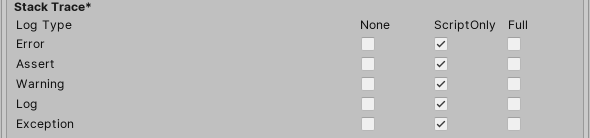
스크립트 실행 시(ScriptOnly) 발생하는 각 로그 유형에 상응하는 상자를 선택하고(Error, Assert, Warning, Log, Exception), 언제나 로깅(Full) 또는 로깅하지 않음(None) 중 하나를 선택합니다.
레거시
SkinnedMeshRenderers의 블렌드 셰이프 가중치 범위를 고정하려면 Clamp BlendShapes (Deprecated) 옵션을 활성화합니다.

퍼블리싱 설정
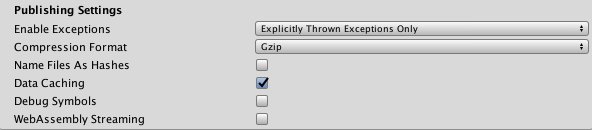
| 설정 | 기능 |
|---|---|
| Enable Exceptions | 런타임 시점에서 예상치 못한 코드 동작(대개 오류로 간주됨)을 처리하는 방식을 선택합니다. 지원되는 옵션은 None, Explicitly Thrown Exceptions Only, Full Without Stacktrace 및 Full With Stacktrace 입니다. 자세한 내용은 WebGL 프로젝트 빌드 및 실행 페이지를 참조하십시오. |
| Compression Format | 릴리스 빌드 파일에 사용할 압축 포맷을 선택합니다. 지원되는 옵션은 Gzip, Brotli_ 또는 Disabled (none)입니다. 이 옵션은 개발용 빌드에 영향을 주지 않습니다. |
| Name Files As Hashes | 압축되지 않은 파일 콘텐츠의 MD5 해시를 빌드 내 각 파일의 파일 이름으로 사용하려면 이 옵션을 활성화합니다. |
| Data caching | 자동으로 콘텐츠 에셋 데이터를 사용자 컴퓨터에 캐시해서 그 다음 실행 시 콘텐츠가 바뀌지 않는 한 다시 다운로드할 필요가 없도록 하려면 이 옵션을 활성화합니다. 캐싱은 브라우저가 제공하는 IndexedDB API를 사용해서 구현됩니다. 어떤 브라우저는 특정 크기 데이터에 대한 캐시 허가를 사용자에게 물어보는 방식으로 이에 대한 제한을 둘 수 있습니다. |
| Debug Symbols | 이 옵션을 활성화하면 오류가 발생할 때 디버그 심볼을 보존하고 스택 추적을 디맹글링(원본 함수 이름을 표시)할 수 있습니다. 릴리스 빌드의 경우 모든 디버그 정보는 오류가 발생할 때 필요에 따라 서버에서 다운로드되는 별도의 파일에 저장됩니다. 개발 빌드의 경우 메인 모듈에 항상 디맹글링 지원이 내장되어 있으므로 이 옵션의 영향을 받지 않습니다. |
| WebAssembly Streaming | 지원되는 브라우저가 스트리밍된 기본 소스에서 직접 WebAssembly 모듈을 컴파일하고 인스턴스화할 수 있습니다. |
2019–06–10 페이지 수정됨
Unity 2017.3에서 퍼블리싱 설정 업데이트됨 NewIn20173
Unity 2018.1에서 ‘안전하지 않은’ 코드 허용 체크박스 추가됨
2018.1에서 .NET 4.x 런타임 추가됨
Unity 2018.3에서 .Net 3.5 스크립팅 런타임이 지원 중단됨 NewIn20183
[2019.1]에서 WebAssembly Streaming 설정 추가됨(../Manual/30_search.html?q=newin20191) NewIn20191
Unity 2019.1에 입력 시스템 프리뷰 추가됨
Unity 2019.1에서 asm.js 링커 타겟 삭제됨
Did you find this page useful? Please give it a rating:
Thanks for rating this page!
What kind of problem would you like to report?
Thanks for letting us know! This page has been marked for review based on your feedback.
If you have time, you can provide more information to help us fix the problem faster.
Provide more information
You've told us this page needs code samples. If you'd like to help us further, you could provide a code sample, or tell us about what kind of code sample you'd like to see:
You've told us there are code samples on this page which don't work. If you know how to fix it, or have something better we could use instead, please let us know:
You've told us there is information missing from this page. Please tell us more about what's missing:
You've told us there is incorrect information on this page. If you know what we should change to make it correct, please tell us:
You've told us this page has unclear or confusing information. Please tell us more about what you found unclear or confusing, or let us know how we could make it clearer:
You've told us there is a spelling or grammar error on this page. Please tell us what's wrong:
You've told us this page has a problem. Please tell us more about what's wrong:
Thank you for helping to make the Unity documentation better!
Your feedback has been submitted as a ticket for our documentation team to review.
We are not able to reply to every ticket submitted.